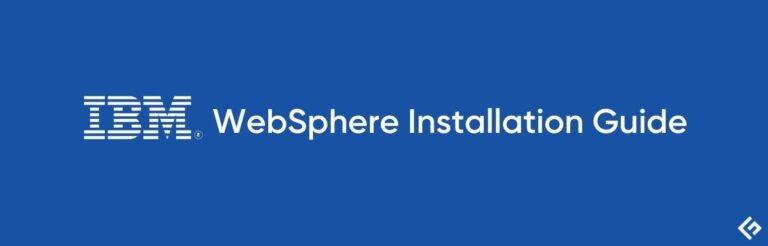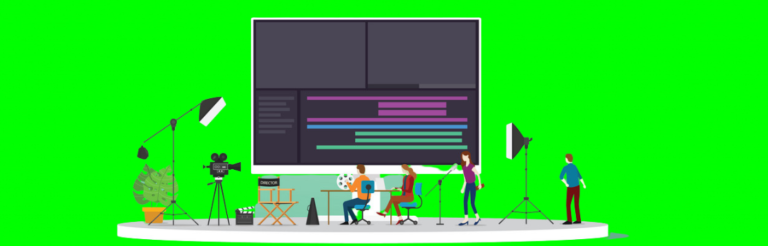如何在Excel中复制值而不是公式

除了数据管理外,Microsoft Excel还执行各种计算和数学操作,以简化业务操作。
在使用Microsoft Excel时,预计会将数据从一个单元格复制并粘贴到另一个单元格。大多数人发现从Excel复制一个值而不是公式并将其粘贴到单元格中非常困惑和具有挑战性。
当您复制单元格数据时,该单元格的格式,包括背景颜色、公式和字体颜色,也会被复制。然而,您希望复制的是值而不是公式。
让我们通过一个简单的例子来解释:
如下所示的Excel表格中,有四列 – C5列中的产品,D5中的数量,E5中的价格,以及F5中的总销售金额,以及一个用于将D和E列相乘的公式。
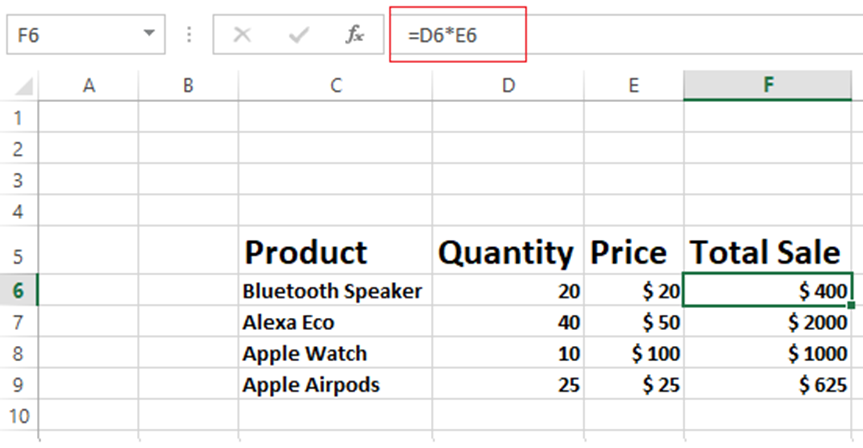
任务是仅从一个表格复制值到相邻表格,而不是复制其公式。
请记住,如果您使用键盘快捷键CTRL + C或鼠标(右键单击并复制)复制整个表格或仅复制总销售列(F列),则值和公式都将被粘贴,如下所示的Excel表格。
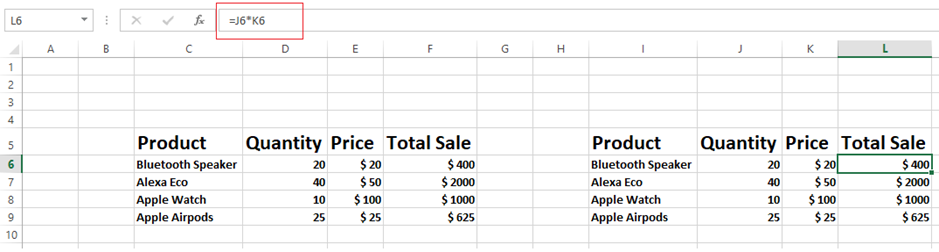
如果您使用相同的方法复制和粘贴值,您将在Excel中获得相同的结果。使用此方法,无法实现仅从Excel列或工作表中获取值的目标。
对于只想复制值的用户来说,复制公式是令人讨厌的。
在下面的部分中,我们将看几种从Microsoft Excel spreadsheet而不是公式复制值的技术。
使用鼠标仅粘贴值
我们将理解如何使用鼠标仅复制值,而不是公式。
让我们使用上面的Excel来理解这个操作:
在下面的示例中(图片1),列F包含公式。选择整个表格或列。当您希望粘贴数据时,右键单击列的边缘,同时按住鼠标右键,并将鼠标拖动到所需位置。
一旦您释放鼠标右键,Excel会提示您选择,如下图1所示。如果选择“只粘贴值”,则只会复制值,如图2所示。
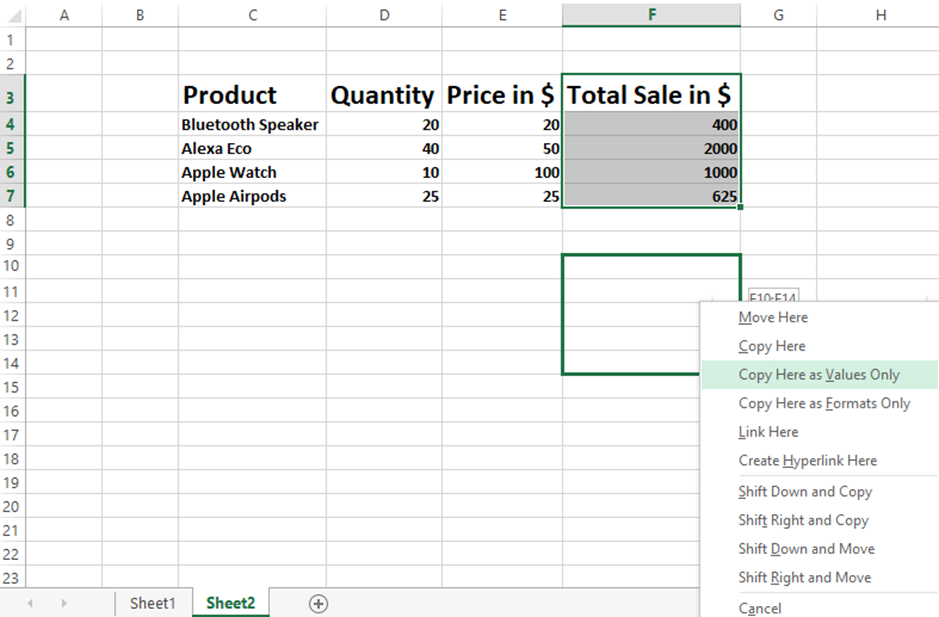
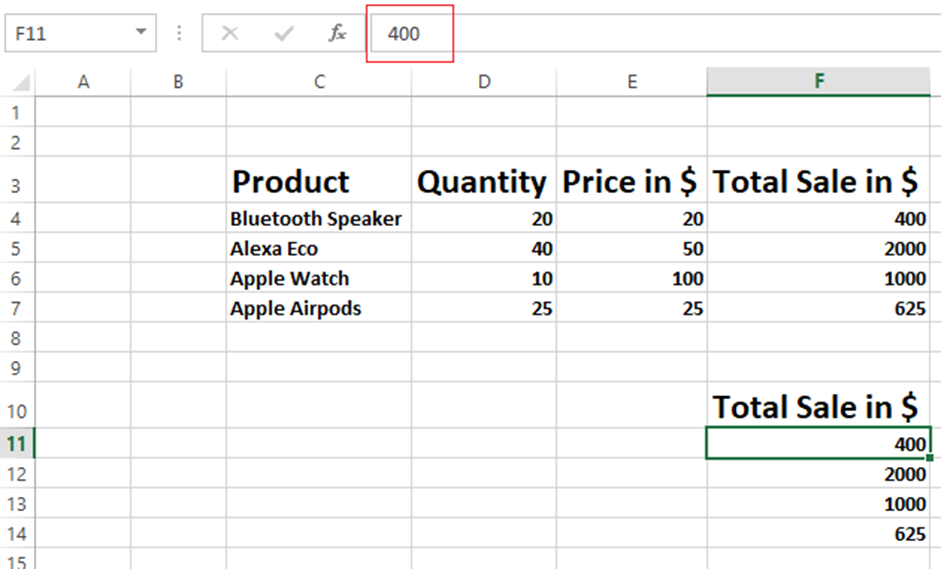
这是在Microsoft Excel电子表格中仅复制值而不是公式的最简单方法之一。
使用“特殊粘贴”菜单
要使用此技术,使用您喜欢的方法复制列或表,并将光标放在要粘贴的位置。然后,如图1所示,从主菜单栏中的“特殊粘贴”菜单中选择粘贴选项。
用户也可以通过在希望粘贴的位置右键单击鼠标并选择它来访问“特殊粘贴”菜单,如图2所示。
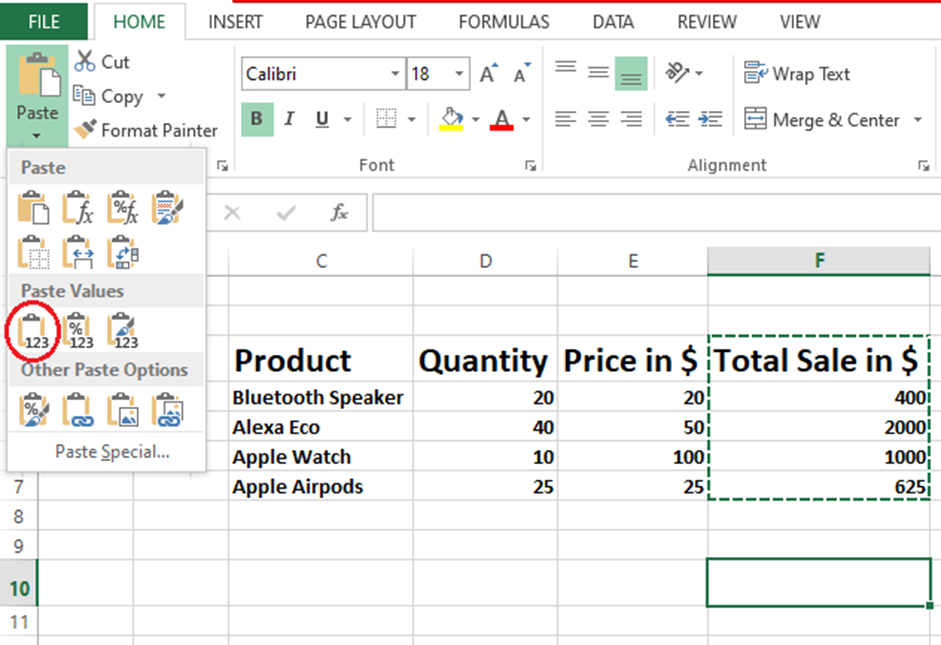
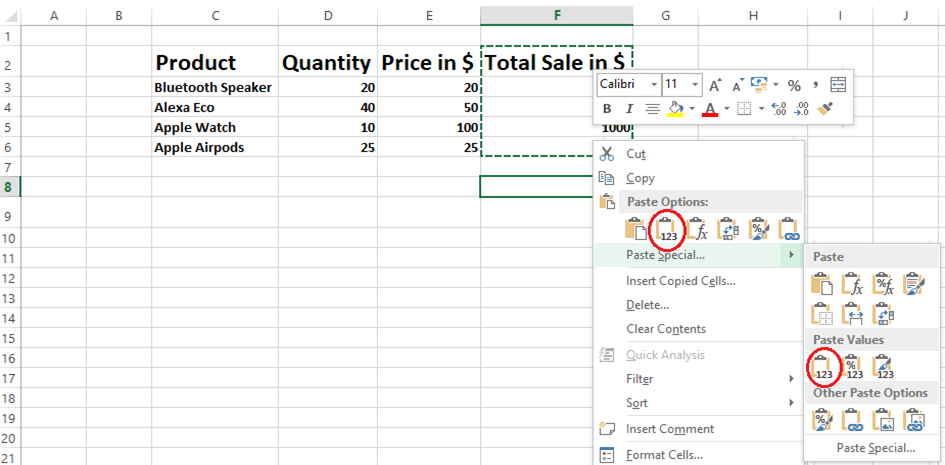
您可以在下图3中看到仅插入了值。
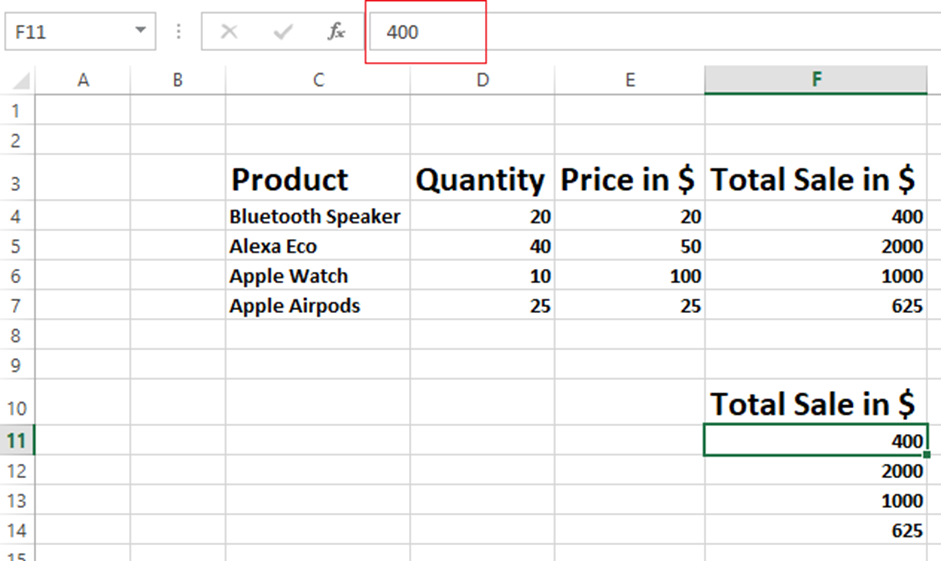
使用“特殊粘贴”键盘快捷方式 – Ctrl+Alt+V
在前面的技术中,我们看到了如何使用鼠标和特殊菜单进行粘贴,但在这种方法中,我们将看到如何使用键盘的键进行粘贴值,而不是公式。
让我们使用与前面描述的步骤相同的Excel表格。
当您粘贴一列时,复制它,选择要放置它的位置,然后按下Ctrl+Alt+V键盘快捷键。
您将在下图所示的Excel表格中看到“特殊粘贴”框。当您从列表中选择“值”选项时,仅会粘贴值。
您现在已经成功使用键盘快捷键在Microsoft Excel表格中仅复制值而不是公式。
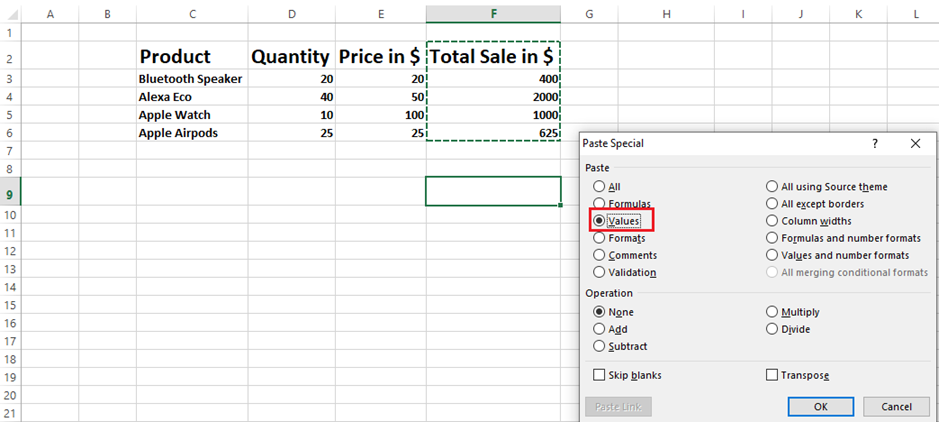
使用Alt+e+s+v快捷键
这种方法也使用键盘上的按键,但比上述方法更具挑战性,因为它需要同时按下四个键。组合键为Alt+e+s+v。
按下所有这些按钮后,你将看到粘贴特殊菜单,如下面的Excel电子表格中所示。
在菜单中选择”仅值”选项后,只有值将被插入单元格中。
如果你想在庞大的Excel电子表格中复制多列,这种方法将耗时且不方便。
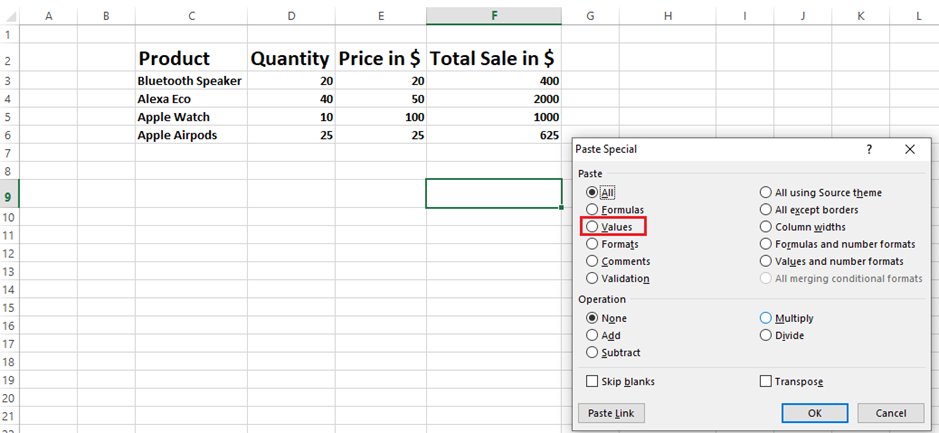
最后的话
我们经常需要使用Microsoft Excel电子表格将数据从一个部分或列复制到另一个部分。如果一个单元格有公式,完成这一步骤将具有挑战性。如果你使用上述技巧,可以更快地完成这些任务。
接下来,你可以查看life-saver Excel tips and tricks.